如何使用 2 種簡單方法將 OGG 轉換為 FLAC
如果您屬於真正喜歡聽音樂的人群,那麼您必須熟悉不同的音頻格式。當然,作為音樂愛好者,您將始終盡一切努力來保存和使您的音軌保持良好狀態。保持音軌質量的一種方法是使用另一種格式。就像 OGG 文件格式一樣,您可以將其轉換為 FLAC 以獲得更好的結果。為了更好地指導你,看看這些 OGG 到 FLAC 轉換器 這將幫助您使音軌保持良好狀態。
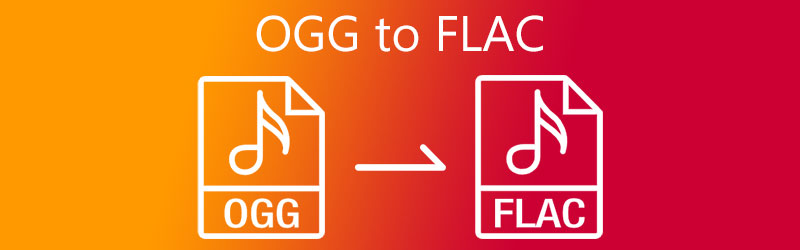
第 1 部分。什麼是 OGG 和 FLAC
什麼是 .ogg 文件?
OGG 是 Vorbis 格式的另一個名稱。 OGG 是一種類似於 MP3 和 AAC 的免費開源格式,但不如這些文件格式常見。在兼容性方面,它只能在少數媒體播放器上播放。因此,它不受許多用戶的喜愛。
什麼是 .FLAC 文件?
最流行的無損音樂文件格式是 FLAC,它代表 Free Lossless Audio Codec。這是一種經過壓縮以減少空間同時保持無損音頻質量的格式。使它更有用的是它保持與原始文件相同的質量。這就是那些對翻錄音樂有高標準的人使用它的原因。
第 2 部分。 如何快速將 OGG 轉換為 FLAC
以下工具是您將 OGG 文件轉換為 FLAC 時可以依賴的工具。看看您更喜歡哪一種,因為我們會為您提供描述及其分步過程。
1. Vidmore視頻轉換器
將OGG轉換為FLAC的第一種方法是通過這個專業軟件 Vidmore視頻轉換.該程序被認為是多用途的,因為它可以轉換音頻和視頻。他們可能會稱它為專業工具,但即使是初學者,它也是一個程序。如果您不習慣導航轉換器,您仍然可以享受使用它。
Vidmore Video Converter 兼容 Mac 和 Windows。除此之外,該軟件還提供 200 多種文件格式。因此,您無需安裝第三方應用程序即可將音頻文件轉換為另一種格式。如果您想減小文件大小,可以通過應用程序的音頻編輯功能控制比特率和採樣率。如果您更喜歡使用此軟件將 OGG 轉換為 FLAC,請參閱下面的指南。
第 1 步:下載並安裝 OGG 轉換器
首先,首先單擊下面給出的下載按鈕之一,然後在系統中安裝並啟動該軟件。應用程序運行後,您現在可以打開該軟件。
第 2 步:添加您的 OGG 文件
打開該工具後,它會顯示主界面,因此要添加 OGG 文件,請單擊 新增檔案 在工具界面的左上角,或者您只需單擊 加 圖標,您將在中央屏幕上看到。
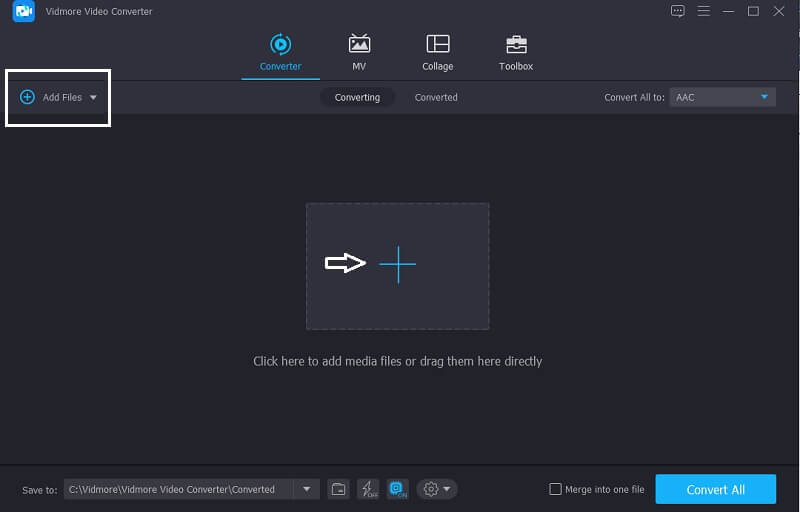
第 3 步:選擇 FLAC 作為格式
然後,一旦音頻進入 時間線, 點擊 個人資料 在音軌的右側,然後單擊 音訊 部分供您查看不同的文件格式,只需選擇 FLAC.
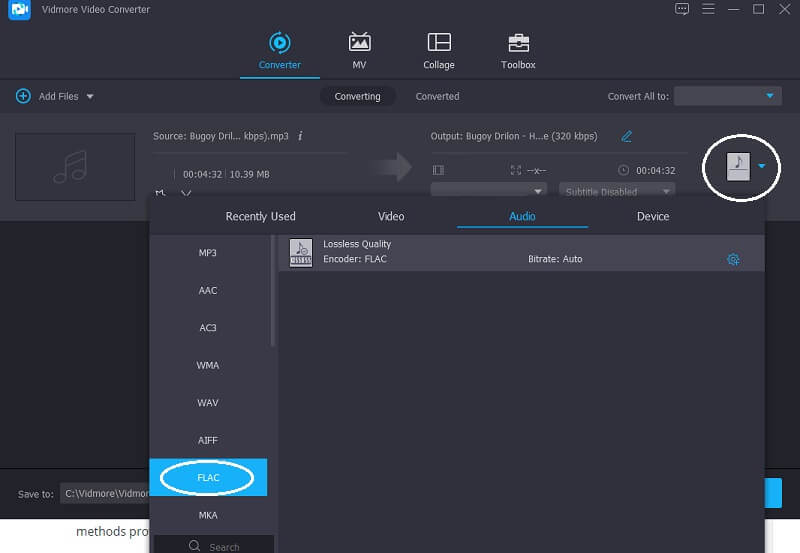
選擇文件格式後,您可以控制 比特率, 渠道 和 採樣率 如果你想減小文件大小。只需點擊 設置 在文件格式的騎行側,完成後點擊 創建新的 按鈕並將其應用於您的文件。
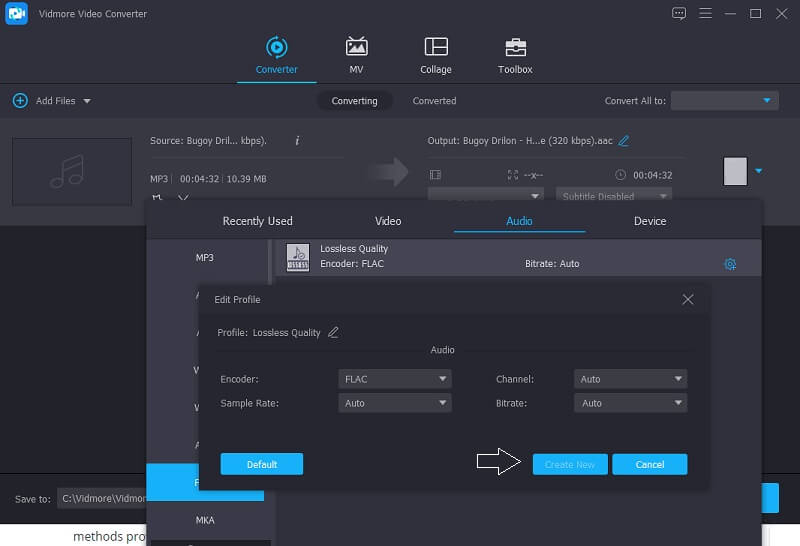
第 4 步:轉換 FLAC 文件
完成應用更改後,單擊 全部轉換 按鈕並等待您的文件被轉換為 FLAC.就這樣!
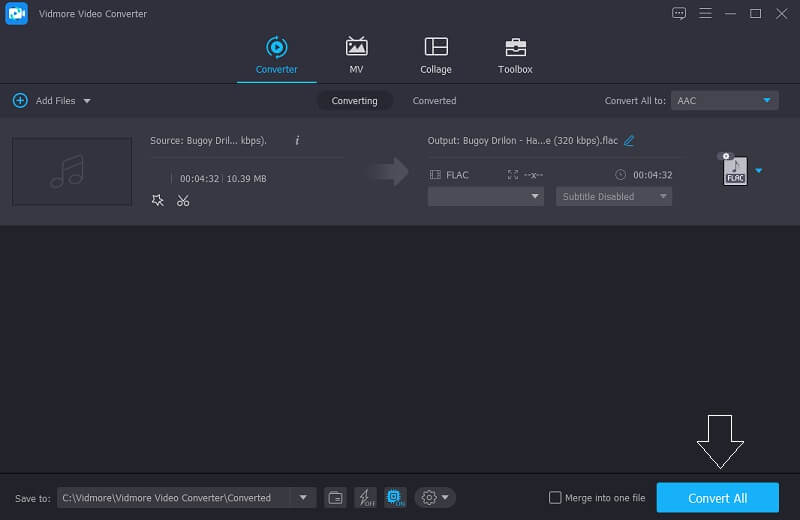
2. Vidmore 免費視頻轉換器
另一種將 OGG 文件轉換為 FLAC 的方法是通過這個基於 Web 的應用程序,它是 Vidmore 免費視頻轉換器.如果您正在節省設備空間,則可以依賴此工具,因為您無需下載即可完全使用它。它對初學者有好處,因為它具有友好的編輯功能。
除此之外,您不必嚴格限製文件的大小,因為您可以完全轉換 OGG 文件,即使它包含大尺寸。實際上,它為音頻和視頻提供了更快的速度轉換。這就是為什麼它非常方便,特別是對於那些珍惜時間的人。為了更好地幫助您使用這個基於瀏覽器的工具將 OGG 轉換為 FLAC,請按照以下說明進行操作。
第1步: 去官網 Vidmore 免費視頻轉換器 並單擊添加要轉換的文件以安裝在線工具的啟動器。
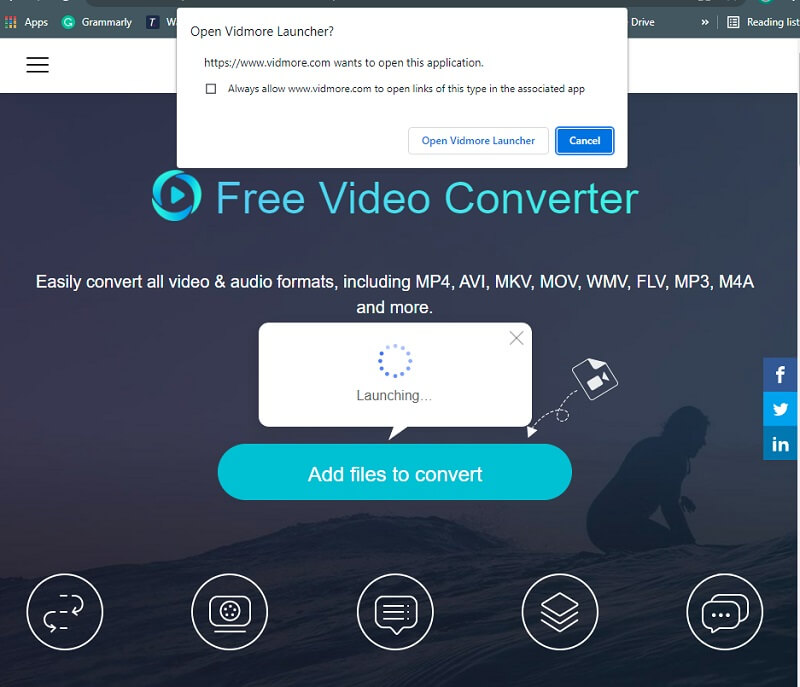
第2步: 然後,點擊 新增檔案 再次轉換並從您的計算機中選擇 OGG 文件,在第一個文件反映在 時間線, 點擊 添加文件 如果你想插入另一個文件。
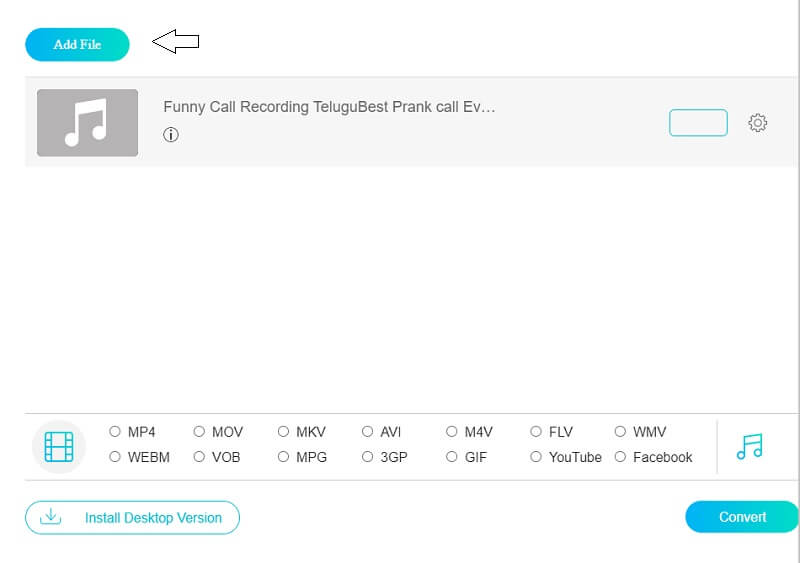
第三步:接下來,點擊 音樂 工具界面右下角的圖標,會出現不同的音頻格式,只需選擇 FLAC 在給定的選擇上。
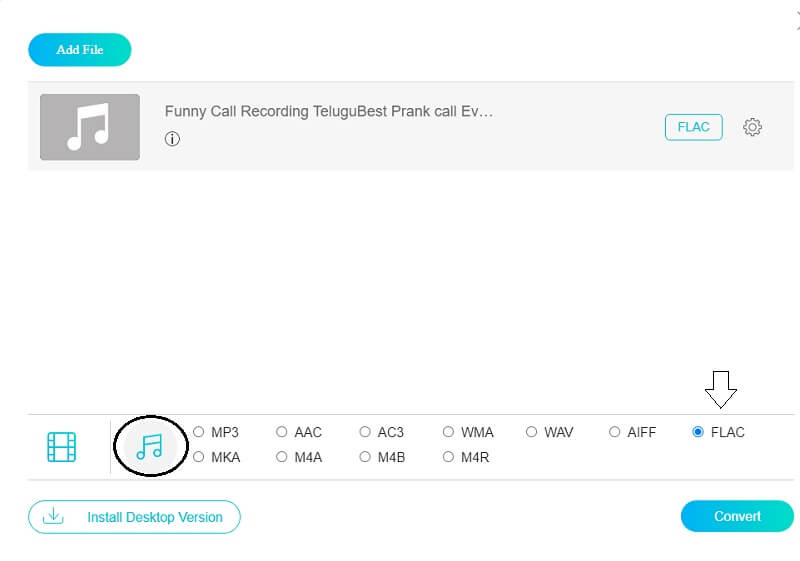
點擊後 FLAC格式,您可以通過控制來調整文件大小 比特率, 渠道 和 採樣率.你只需要點擊 設定值 在音頻的右側。調整音頻設置後,單擊 好 按鈕。
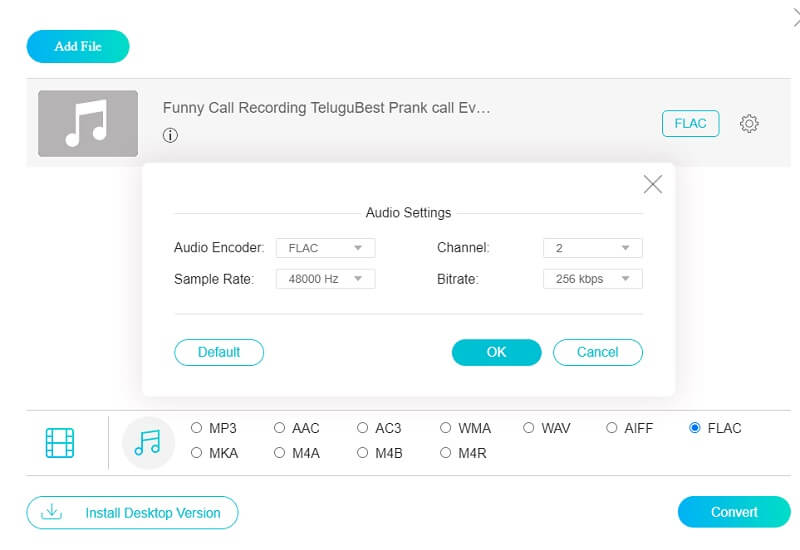
第 4 步:轉換您的文件
修改音軌後,單擊 兌換 要在轉換過程中處理的選項卡。然後選擇文件將被定向到的文件夾,只需單擊 選擇文件夾 並等待幾秒鐘以成功轉換您的文件。
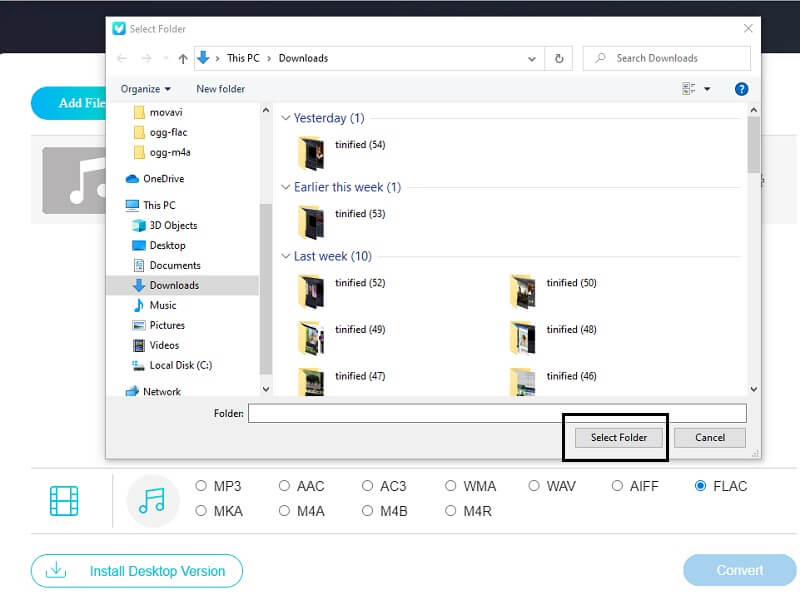
第 3 部分。 將 OGG 轉換為 FLAC 的常見問題解答
1. FLAC 是最好的音頻格式嗎?
音質的最佳格式是無損音頻文件類型。 FLAC、WAV 和 AIFF 是這些格式的示例。這些文件被認為是高分辨率的,因為它們的質量非常好。
2. 我可以壓縮 FLAC 文件嗎?
FLAC 的壓縮級別僅影響文件大小,而不影響音頻質量。您可以將 FLAC 文件轉換回 WAV 文件而不會降低質量。
3. 如何使用 foobar 2000 將 ogg 轉換為 flac?
掌握 FLAC 編碼器。大多數情況下遵循 OGG 過程,除了輸出格式,選擇 FLAC 並保存轉換設置。通過右鍵單擊您的音樂,從“轉換”菜單中選擇新的 FLAC 設置。系統會指示您定位 FLAC 編碼器。歌曲將以 FLAC 格式編碼。
結論
上面的帖子將幫助您輕鬆地將 OGG 轉換為 FLAC。通過幫助 OGG 到 FLAC 轉換器,您可以讓您的音軌保持良好狀態。隨意嘗試其中之一。
OGG 和 FLAC
-
轉換 FLAC
-
轉換OGG
-
編輯FLAC


